自动将 MySQL 备份到 AWS Sn Ubuntu 实例:分步指南
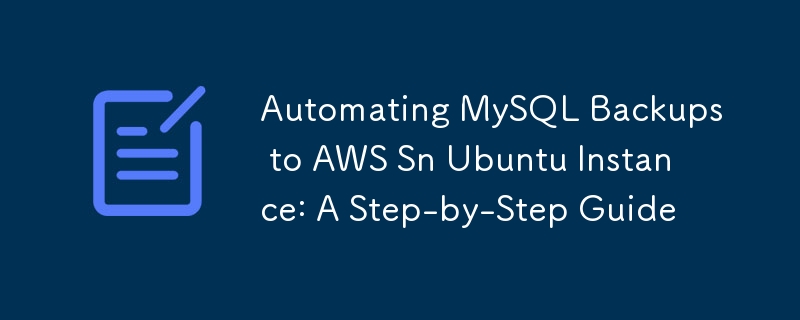
在当今数据驱动的世界中,定期数据库备份对于任何企业都至关重要。在本指南中,我们将逐步介绍在 Ubuntu 服务器上设置自动 MySQL 备份系统的过程,并在 AWS S3 上存储这些备份以提高安全性。无论您是经验丰富的 DevOps 工程师还是初学者系统管理员,本教程都将帮助您保护宝贵的数据。
我们将涵盖的内容
- 设置Ubuntu环境
- 安装必要的依赖项
- 配置 AWS 凭证
- 创建和配置备份脚本
- 使用 cron 设置自动备份
- 常见问题故障排除
让我们开始吧!
1、搭建Ubuntu环境
首先,让我们确保我们的 Ubuntu 服务器是最新的:
sudo apt update sudo apt upgrade -y
2.安装必要的依赖项
我们需要 Go、Git 和 MySQL 客户端。让我们安装它们:
sudo apt install golang-go git mysql-client -y
验证安装:
go version git --version mysql --version
3.配置AWS凭证
在继续之前,请确保您拥有 AWS 账户并创建了具有 S3 访问权限的 IAM 用户。您将需要该用户的访问密钥 ID 和秘密访问密钥。
我们将把这些凭据存储在我们的 .env 文件中,我们将在下一步中设置该文件。此方法比使用 AWS CLI 配置更安全、更灵活,尤其是在您可能拥有多个具有不同 AWS 凭证的应用程序的服务器环境中。
注意:虽然我们不会将 AWS CLI 用于备份脚本,但它对于测试和管理 S3 存储桶非常有用。如果你想安装它:
sudo apt install awscli -y
请记住,我们不会运行 aws configure,因为我们的脚本将直接使用 .env 文件中的凭证。
4. 创建和配置备份脚本
现在,让我们设置备份脚本:
- 克隆存储库(替换为您的实际存储库 URL):
git clone https://github.com/your-repo/mysql-backup.git cd mysql-backup
- 创建一个 .env 文件来存储我们的配置:
nano .env
- 将以下内容添加到 .env 文件中:
DB_NAMES="database1,database2,database3" DB_USER="your_mysql_username" DB_PASS="your_mysql_password" DB_HOST="your_mysql_host" DB_PORT="3306" S3_BUCKET="your-s3-bucket-name" AWS_REGION="your-aws-region" AWS_ACCESS_KEY_ID="your-aws-access-key" AWS_SECRET_ACCESS_KEY="your-aws-secret-key"
将占位符替换为您的实际数据库和 AWS 信息。
保存并退出文件(在 nano 中,按 Ctrl+X,然后按 Y,然后 Enter)。
构建 Go 脚本:
go build -o backup-script
- 使脚本可执行:
chmod +x backup-script
5. 使用 Cron 设置自动备份
现在我们的脚本已经准备好了,让我们用 cron 来自动化它:
- 打开 crontab 编辑器:
crontab -e
如果出现提示,请选择您喜欢的编辑器(nano 对于初学者来说是一个不错的选择)。
- 添加以下行以每天凌晨 2 点运行备份:
0 2 * * * /path/to/your/backup-script >> /path/to/backup.log 2>&1
将 /path/to/your/backup-script 替换为脚本的完整路径。
- 保存并退出编辑器。
您的备份现在设置为每天凌晨 2 点自动运行!
6. 常见问题故障排除
即使进行了仔细的设置,也可能会出现问题。以下是一些常见问题及其解决方案:
脚本无法运行
- 检查权限:确保脚本可执行(chmod +x backup-script)。
- 验证路径:确保 cron 作业中的所有路径都是绝对路径。
- 检查日志:查看 /var/log/syslog 是否有与 cron 相关的错误。
数据库备份失败
- 检查 MySQL 凭据:验证 .env 文件中的用户是否具有必要的权限。
- 测试 MySQL 连接:尝试手动连接 MySQL,确保主机和端口正确。
S3上传失败
- 验证 AWS 凭证:仔细检查 .env 文件中的 AWS 访问密钥和机密。
- 检查 S3 存储桶:确保指定的 S3 存储桶存在且可访问。
- 区域问题:确保 .env 文件中的 AWS 区域与您的 S3 存储桶的区域相匹配。
Cron 作业不运行
- 检查 cron 服务:确保 cron 服务正在运行(sudo service cron status)。
- 验证 crontab 条目:检查 crontab 条目是否正确(crontab -l)。
- 路径问题:在 crontab 条目中为脚本及其使用的任何命令使用完整路径。
结论
恭喜!您现在已经设置了一个自动化系统来将 MySQL 数据库备份到 Ubuntu 服务器上的 AWS S3。此设置提供了强大的异地备份解决方案,可以在数据丢失时成为救星。
请记住定期测试您的备份,尝试从备份中进行恢复。这可以确保您的备份过程正常工作,并且您可以在需要时熟悉恢复过程。
通过遵循本指南,您在保护宝贵数据方面迈出了重要一步。不断探索和完善您的备份策略,以确保您的信息的安全性和完整性。
备份愉快!
以上是自动将 MySQL 备份到 AWS Sn Ubuntu 实例:分步指南的详细内容。更多信息请关注PHP中文网其他相关文章!

热AI工具

Undresser.AI Undress
人工智能驱动的应用程序,用于创建逼真的裸体照片

AI Clothes Remover
用于从照片中去除衣服的在线人工智能工具。

Undress AI Tool
免费脱衣服图片

Clothoff.io
AI脱衣机

Video Face Swap
使用我们完全免费的人工智能换脸工具轻松在任何视频中换脸!

热门文章

热工具

记事本++7.3.1
好用且免费的代码编辑器

SublimeText3汉化版
中文版,非常好用

禅工作室 13.0.1
功能强大的PHP集成开发环境

Dreamweaver CS6
视觉化网页开发工具

SublimeText3 Mac版
神级代码编辑软件(SublimeText3)
 MySQL的角色:Web应用程序中的数据库
Apr 17, 2025 am 12:23 AM
MySQL的角色:Web应用程序中的数据库
Apr 17, 2025 am 12:23 AM
MySQL在Web应用中的主要作用是存储和管理数据。1.MySQL高效处理用户信息、产品目录和交易记录等数据。2.通过SQL查询,开发者能从数据库提取信息生成动态内容。3.MySQL基于客户端-服务器模型工作,确保查询速度可接受。
 说明InnoDB重做日志和撤消日志的作用。
Apr 15, 2025 am 12:16 AM
说明InnoDB重做日志和撤消日志的作用。
Apr 15, 2025 am 12:16 AM
InnoDB使用redologs和undologs确保数据一致性和可靠性。1.redologs记录数据页修改,确保崩溃恢复和事务持久性。2.undologs记录数据原始值,支持事务回滚和MVCC。
 MySQL与其他编程语言:一种比较
Apr 19, 2025 am 12:22 AM
MySQL与其他编程语言:一种比较
Apr 19, 2025 am 12:22 AM
MySQL与其他编程语言相比,主要用于存储和管理数据,而其他语言如Python、Java、C 则用于逻辑处理和应用开发。 MySQL以其高性能、可扩展性和跨平台支持着称,适合数据管理需求,而其他语言在各自领域如数据分析、企业应用和系统编程中各有优势。
 初学者的MySQL:开始数据库管理
Apr 18, 2025 am 12:10 AM
初学者的MySQL:开始数据库管理
Apr 18, 2025 am 12:10 AM
MySQL的基本操作包括创建数据库、表格,及使用SQL进行数据的CRUD操作。1.创建数据库:CREATEDATABASEmy_first_db;2.创建表格:CREATETABLEbooks(idINTAUTO_INCREMENTPRIMARYKEY,titleVARCHAR(100)NOTNULL,authorVARCHAR(100)NOTNULL,published_yearINT);3.插入数据:INSERTINTObooks(title,author,published_year)VA
 MySQL与其他数据库:比较选项
Apr 15, 2025 am 12:08 AM
MySQL与其他数据库:比较选项
Apr 15, 2025 am 12:08 AM
MySQL适合Web应用和内容管理系统,因其开源、高性能和易用性而受欢迎。1)与PostgreSQL相比,MySQL在简单查询和高并发读操作上表现更好。2)相较Oracle,MySQL因开源和低成本更受中小企业青睐。3)对比MicrosoftSQLServer,MySQL更适合跨平台应用。4)与MongoDB不同,MySQL更适用于结构化数据和事务处理。
 解释InnoDB缓冲池及其对性能的重要性。
Apr 19, 2025 am 12:24 AM
解释InnoDB缓冲池及其对性能的重要性。
Apr 19, 2025 am 12:24 AM
InnoDBBufferPool通过缓存数据和索引页来减少磁盘I/O,提升数据库性能。其工作原理包括:1.数据读取:从BufferPool中读取数据;2.数据写入:修改数据后写入BufferPool并定期刷新到磁盘;3.缓存管理:使用LRU算法管理缓存页;4.预读机制:提前加载相邻数据页。通过调整BufferPool大小和使用多个实例,可以优化数据库性能。
 MySQL:结构化数据和关系数据库
Apr 18, 2025 am 12:22 AM
MySQL:结构化数据和关系数据库
Apr 18, 2025 am 12:22 AM
MySQL通过表结构和SQL查询高效管理结构化数据,并通过外键实现表间关系。1.创建表时定义数据格式和类型。2.使用外键建立表间关系。3.通过索引和查询优化提高性能。4.定期备份和监控数据库确保数据安全和性能优化。
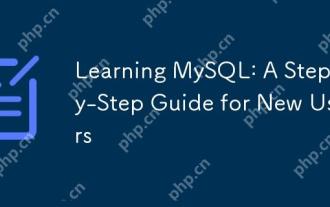 学习MySQL:新用户的分步指南
Apr 19, 2025 am 12:19 AM
学习MySQL:新用户的分步指南
Apr 19, 2025 am 12:19 AM
MySQL值得学习,因为它是强大的开源数据库管理系统,适用于数据存储、管理和分析。1)MySQL是关系型数据库,使用SQL操作数据,适合结构化数据管理。2)SQL语言是与MySQL交互的关键,支持CRUD操作。3)MySQL的工作原理包括客户端/服务器架构、存储引擎和查询优化器。4)基本用法包括创建数据库和表,高级用法涉及使用JOIN连接表。5)常见错误包括语法错误和权限问题,调试技巧包括检查语法和使用EXPLAIN命令。6)性能优化涉及使用索引、优化SQL语句和定期维护数据库。






